Keď pridávate modernú stránku na lokalitu, pridávate a prispôsobujete webové časti, ktoré sú stavebnými prvkami vašej stránky. Tento článok popisuje webovú časť Rýchle prepojenia.
Poznámka: Niektoré funkcie sa postupne zavádzajú pre organizácie, ktoré sa rozhodli pre program Vybraní používatelia. Táto funkcia sa preto zatiaľ možno vôbec nezobrazí alebo môže vyzerať inak, ako je opísané v článkoch Pomocníka.
Pomocou rýchlych prepojení môžete položky pripnúť na stránku, aby ste k nim mali jednoduchý prístup.
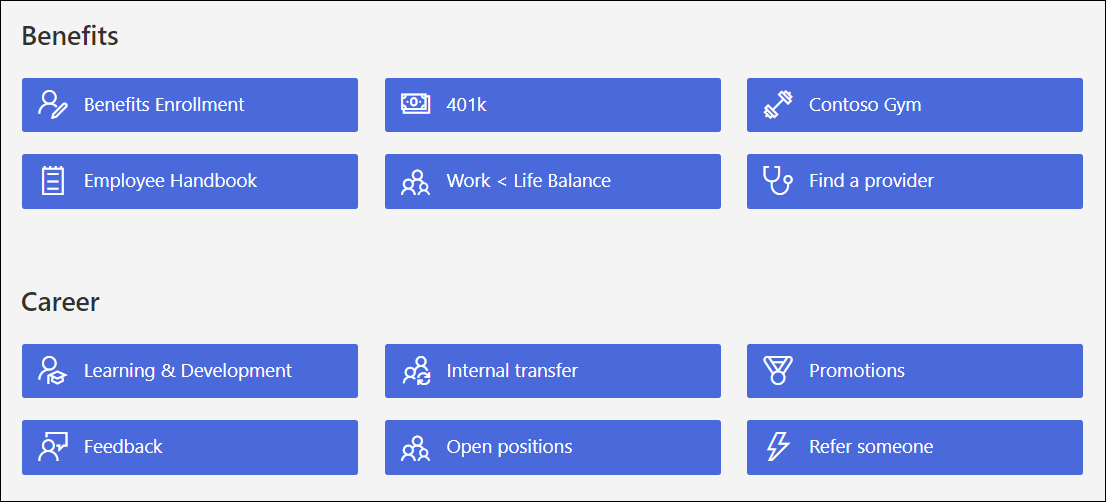
Čo vás zaujíma?
Pridanie webovej časti Rýchle prepojenia
-
Ak stránka ešte nie je v režime úprav, v pravom hornom rohu stránky vyberte položku Upraviť.
-
Podržte myš nad alebo pod existujúcou webovou časťou a zobrazí sa čiara so zakrúžkovaným symbolom +. Vyzerá to takto:

-
Vyberte

-
Ak chcete pridať vlastný názov, zadajte názov rýchlych prepojení.
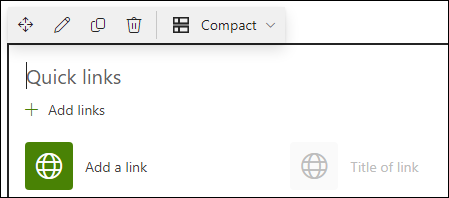
-
Kliknutím na možnosti rozloženia nad rýchlymi prepojeniami vyberte rozloženie.
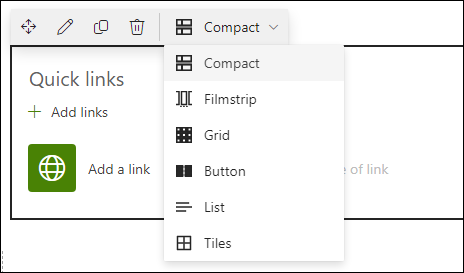
-
Ak chcete získať prístup k ďalším možnostiám pre vybraté rozloženie, vyberte tlačidlo Upraviť webovú časť

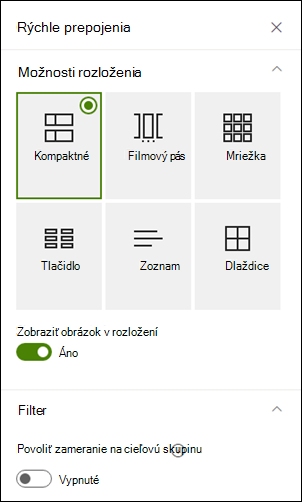
Kompaktný
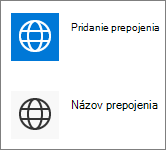
Kompaktné rozloženie je navrhnuté tak, aby zobrazovali ikony pri 48 x 48 px.
Filmstrip
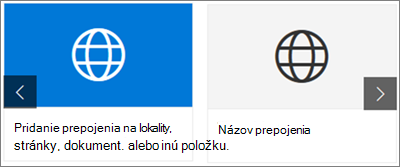
Rozloženie Filmstrip je určené na zobrazenie obrázkov, ktoré majú šírku 212 až 286 px, s pomerom strán 9/16, kde výška je 9 a šírka 16.
Mriežky
ibaSharePoint
tlačidlo 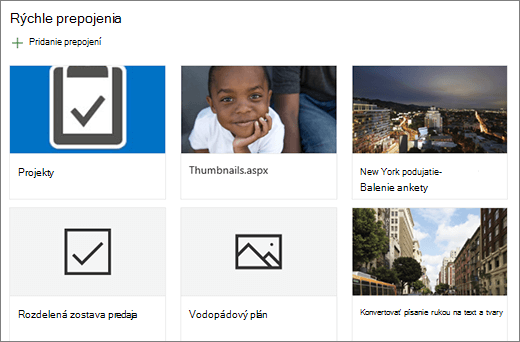
ibaSharePoint
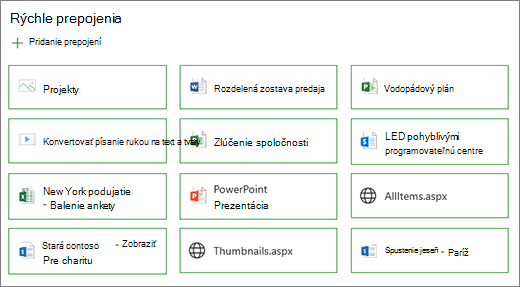
Zoznam
ibaSharePoint
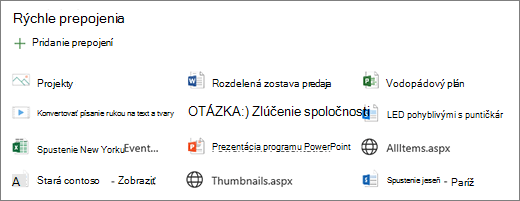
Dlaždice
ibaSharePoint
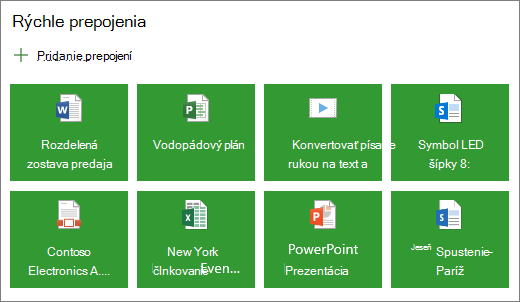
Pridanie prepojení
-
Vyberte položku + Pridať.
-
Vyberte naposledy použitý súbor alebo získajte súbor alebo obrázok z niektorého z týchto umiestnení:
-
Obrázky z banky poskytované spoločnosťou Microsoft
-
Lokalita
-
Vaše konto OneDrive
-
Váš počítač
-
Prepojenie
-
Ak vaša organizácia určila množinu schválených obrázkov, budete si môcť vybrať z tejto množiny v časti Vaša organizácia.
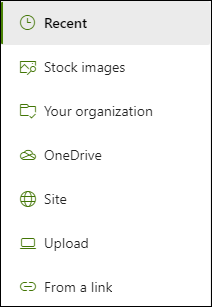
Poznámky:
-
Vyhľadávanie na webe používa obrázky Bingu, ktoré využívajú licenciu Creative Common. Pred vložením obrázka na stránku nesiete zodpovednosť za kontrolu licencovania obrázka.
-
Ak ste Spravovanie SharePointu a chcete zistiť, ako vytvoriť knižnicu materiálov pre vašu organizáciu, pozrite si tému Vytvorenie knižnice prostriedkov organizácie.
-
Ak ste správcom SharePointu, odporúčame povoliť sieť na doručovanie obsahu (CDN) na zlepšenie výkonu získavania obrázkov. Ďalšie informácie o CDN kódoch.
-
-
-
Vyberte obrázok, stranu alebo dokument a vyberte položku Vložiť.
-
Na paneli s nástrojmi na pravej strane nájdete možnosti pre každé prepojenie. Možnosti závisia od nastavení, ktoré ste vybrali pre rozloženie. Ak ste napríklad vybrali možnosť Zobraziť popisy rozloženia zoznamu, môžete pridať popis pre jednotlivé prepojenia. Medzi ďalšie typy možností jednotlivých prepojení v závislosti od možností rozloženia patrí zmena obrázka, ikony formátovania, pridanie popisov a pridanie alternatívneho textu.
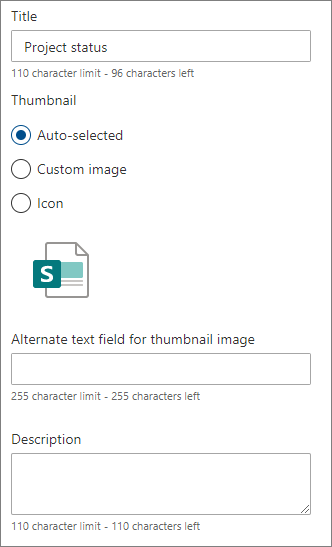
Upraviť prepojenia
-
Ak stránka ešte nie je v režime úprav, v pravom hornom rohu stránky vyberte položku Upraviť.
-
Ukážte na položku, ktorú chcete upraviť, a potom vyberte ceruzku Upraviť položku v dolnej časti položky, ktorú chcete upraviť.
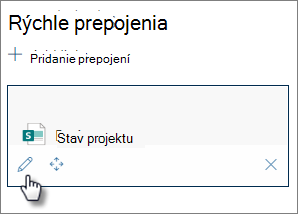
Otvorí sa panel s nástrojmi pre danú položku, kde budete mať k dispozícii možnosti pre toto prepojenie. Možnosti závisia od nastavení, ktoré ste vybrali pre rozloženie. Ak ste napríklad vybrali možnosť Zobraziť popisy rozloženia zoznamu, môžete pridať popis pre jednotlivé prepojenia. Medzi ďalšie typy možností jednotlivých prepojení v závislosti od možností rozloženia patrí zmena obrázka, ikony formátovania, pridanie popisov a pridanie alternatívneho textu.
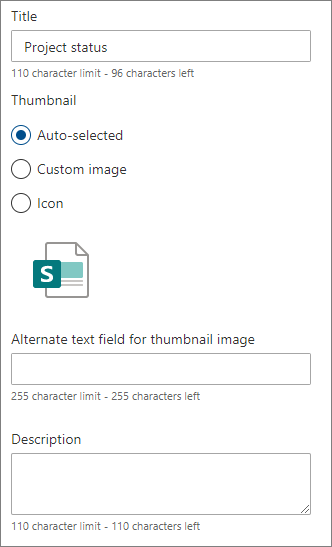
-
Ak chcete odstrániť prepojenia, vyberte ikonu koša

-
Ak chcete zmeniť poradie prepojení, presuňte položky myšou na nové pozície pomocou ikony Premiestniť

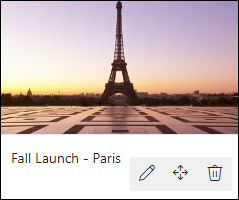
Poznámka: V rozložení Filmstrip nie je možné zmeniť poradie prepojení.
Zameranie na cieľovú skupinu
Pomocou zamerania na cieľovú skupinu môžete zvýšiť úroveň prepojení na konkrétne skupiny ľudí. Je to užitočné, ak chcete prezentovať informácie, ktoré sú obzvlášť relevantné pre konkrétnu skupinu ľudí. Môžete napríklad zacieliť prepojenia na konkrétne informácie o projekte pre členov tímu a účastníkov projektu. Ak chcete použiť zameranie na cieľovú skupinu, musíte najprv povoliť zameranie na cieľovú skupinu na table vlastností webovej časti a potom upraviť každé rýchle prepojenie a určiť cieľovú skupinu.
Poznámka: Ak ste vybrali cieľovú skupinu, ktorú ste nedávno vytvorili alebo zmenili, zobrazenie zamerania použitého pre danú skupinu môže chvíľu trvať.
Povolenie zamerania na cieľovú skupinu
-
Ak stránka ešte nie je v režime úprav, vyberte položku Upraviť v pravom hornom rohu stránky a vyberte webovú časť Rýchle prepojenia.
-
Vyberte tlačidlo Upraviť webovú časť

-
V časti Filter posuňte prepínač zapnutia zamerania na cieľovú skupinu do polohy Zapnuté.
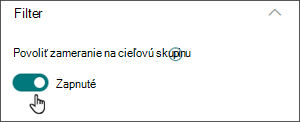
Nastavenie cieľových skupín pre každé prepojenie
-
Ak stránka ešte nie je v režime úprav, vyberte položku Upraviť v pravom hornom rohu stránky a vyberte webovú časť Rýchle prepojenia.
-
Ukážte na prepojenie, ktoré chcete upraviť, a potom vyberte ceruzku Upraviť položku v dolnej časti položky, ktorú chcete upraviť.
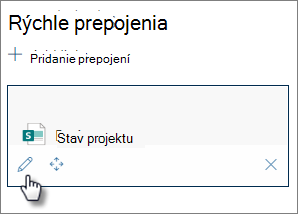
-
V časti Cieľové skupiny zadajte alebo vyhľadajte skupiny, na ktoré chcete zacieliť.
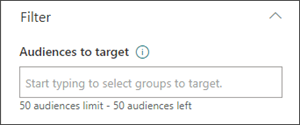
Keď ste na stránke v režime úprav, môžete zistiť, ktoré prepojenia majú vybraté cieľové skupiny, a to vyhľadaním ikony cieľovej skupiny 
Po publikovaní stránky sa prejaví zameranie na cieľovú skupinu.










